Microsoft a l'habitude de s'opposer aux logiciels open source, en particulier Linux, dans le passé. Eh bien, les choses ont changé maintenant ! Après Satya Nadella est nommé PDG, Microsoft a commencé à adopter l'open source et prend en charge Linux. MS a ouvert certains de ses produits, tels que framework .NET et Code Visual Studio . Il a publié le serveur SQL pour Linux. MS a commencé à prendre en charge plus d'une demi-douzaine de distributions Linux sur Azure plate-forme cloud. Après cela, il a publié Windows Powershell et Sous-système Windows pour Linux , une couche de compatibilité pour l'exécution native des exécutables binaires Linux sur le poste de travail et le serveur Windows. Il a également investi dans Linux Foundation et acquis GitHub , une plus grande plate-forme pour héberger des projets open source. Et maintenant, Microsoft a annoncé que Microsoft Teams est maintenant disponible pour les utilisateurs de Linux.
Microsoft Teams est une plateforme de communication et de collaboration unifiée qui vous permet de regrouper les discussions, les réunions, les fichiers et les applications de vos équipes en un seul endroit. Si votre entreprise dispose d'une équipe de développeurs qui utilise le poste de travail Linux, ils peuvent désormais utiliser Microsoft Teams de manière native sur leurs postes de travail Linux. Les clients Microsoft Teams sont disponibles pour Microsoft Windows, Linux, Android et iOS. Il est également disponible en tant qu'application Web, nous pouvons donc l'utiliser sur tous les appareils connectés à Internet, quel que soit le système d'exploitation.
Caractéristiques
Microsoft Teams est livré avec toutes les fonctionnalités pour collaborer avec votre équipe.
- Équipes - Vous pouvez créer différentes équipes (par exemple, développeurs, support, gestion) et ajouter des membres en les invitant.
- Chaînes - Au sein des équipes, les membres peuvent configurer un canal pour communiquer entre eux. Ils peuvent partager les notes, envoyer du texte, des images, répondre aux messages, etc.
- Messagerie instantanée - Les membres peuvent communiquer instantanément via des messages texte. Ils peuvent également envoyer des messages privés à un membre ou à un groupe spécifique.
- Appels audio/vidéo - Les membres peuvent passer des appels audio et vidéo avec les membres de l'équipe ou contacter en tête-à-tête.
- Édition collaborative de documents,
- Accéder et partager des fichiers et des agendas
- Vidéoconférence,
- Partage d'écran,
- Réunion en ligne,
- Applications et bots.
Installer Microsoft Teams sur Linux
Microsoft Teams est disponible aux formats .deb et .rpm pour les distributions Linux.
Téléchargez la dernière version à partir du lien de téléchargement officiel et installez-le comme indiqué ci-dessous.
Sur Debian et ses variantes :
$ sudo dpkg -i teams_1.2.00.32451_amd64.deb
Sur les systèmes basés sur RPM :
$ sudo rpm -Uvh teams_1.2.00.32451-1.x86_64.rpm
Une fois installé, lancez le client Microsoft Teams à partir du menu ou du tableau de bord.
Connectez-vous avec votre e-mail et votre mot de passe enregistrés. Si vous n'en avez pas, créez un nouveau compte depuis ici . C'est gratuit !
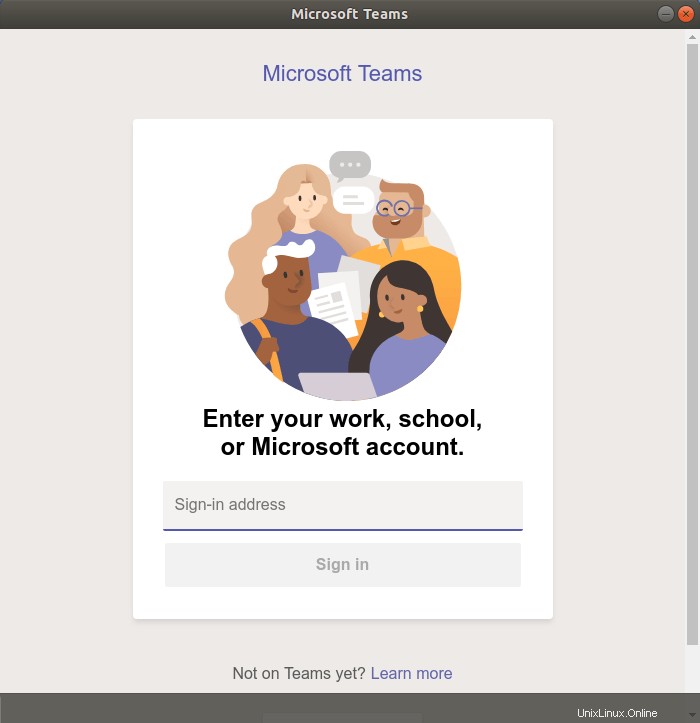
Voici à quoi ressemble le client Microsoft Teams sur mon bureau Ubuntu.
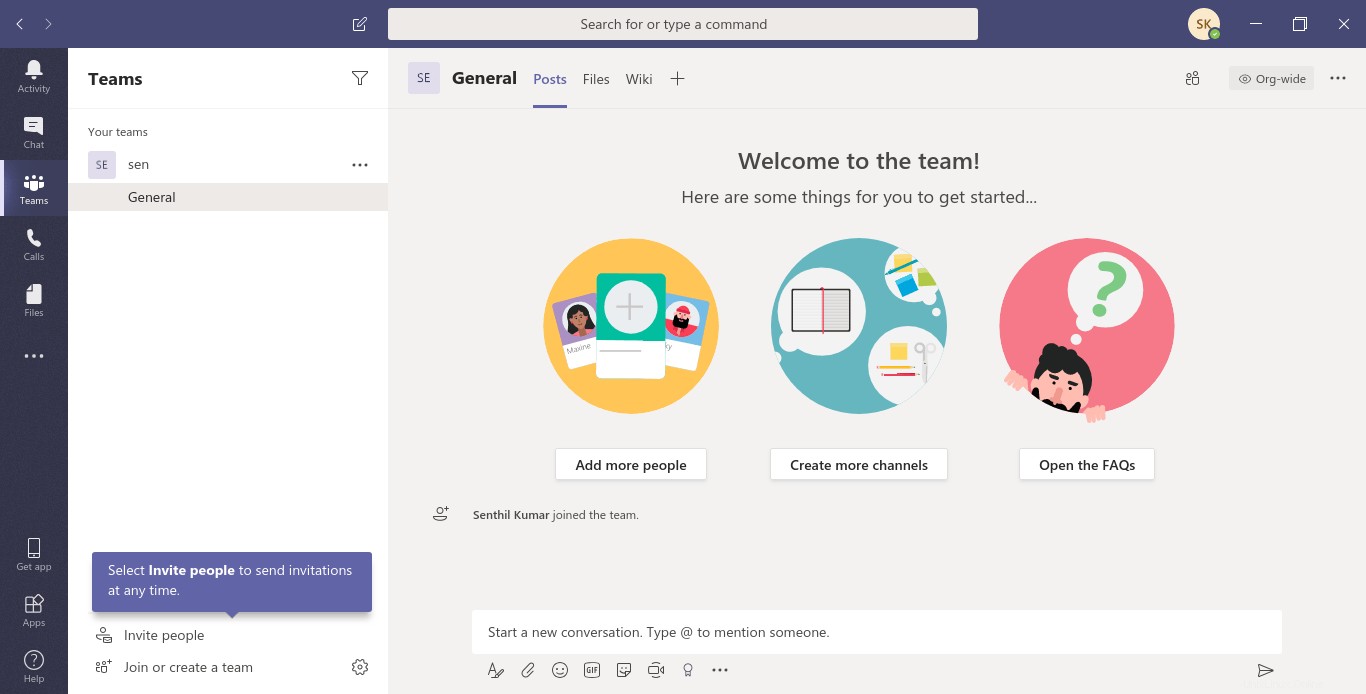
Commencez maintenant à collaborer avec vos télétravailleurs via Microsoft Teams !
Vous n'avez pas à le garder visible tout le temps. Fermez-le simplement lorsque vous n'en avez pas besoin. Vous pouvez l'ouvrir plus tard en cliquant sur l'icône Teams de votre barre des tâches et cliquez sur Ouvrir.
Pour quitter complètement, cliquez sur l'icône Teams dans la barre des tâches et cliquez sur Quitter .
Il convient de noter qu'un client Microsoft Teams non officiel pour Linux est également disponible. Vérifiez ce référentiel GitHub pour plus de détails.